Top 3 načina za snimanje zaslona Instagram Story and Post
Obavještava li Instagram kada snimite snimak zaslona s pričom?
Iz različitih razloga, dok ćete svakodnevno koristiti Instagram, često ćete imati potrebu za snimkom zaslona na Instagram postu i priči. Sigurno je da u većini slučajeva ne želite da ljudi znaju da ste napravili snimku zaslona njihove priče ili drugih postova. Dakle, pitanje natrag na, mogu li ljudi vidjeti je li snimka zaslona Instagram priča.
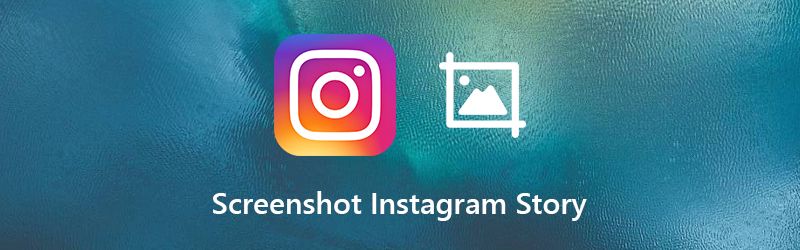
Testirali smo ga s prijateljima i kolegama, koliko možemo reći, Instagram neće obavijestiti kad napravi snimak zaslona. Međutim, prilično je zbunjujuće da još uvijek postoji mnogo korisnika koji su uvjereni da Instagram šalje poruku. Ovdje u ovom postu podijelit ćemo 3 jednostavne metode za snimak zaslona Instagram priče, a da oni to nisu znali.

Dio 1. Redoviti put do snimke zaslona Instagram priče
Prvo, u slučaju da ne znate kako to učiniti, kažemo osnovni način snimanja snimke zaslona Instagram priče i posta. Ako samo želite snimiti snimak zaslona Instagram priče, a ne brinete se za obavijest. Na ovaj način lako možete snimati snimke zaslona na Instagramu.
Snimak zaslona Instagram Story na iPhoneu
Kada želite snimiti snimak zaslona Instagram priče na iPhoneu, možete jednostavno pritisnuti Dom i Vlast istodobno za snimanje snimke zaslona trenutnog sadržaja zaslona. Za nove korisnike iPhonea 11 Pro Max, iPhone 11 ili iPhone X možete pritisnuti tipku Vlast i Pojačati na snimku zaslona na Instagramu.
Snimak zaslona Instagram Story na Android telefonu
Slično iOSscreen uređaju, Android telefon također vam nudi jednostavan način snimanja snimke zaslona trenutne slike. Ovdje možete pritisnuti tipku Vlast i Smanjivanje glasnoće gumb istovremeno za snimanje zaslona Instagram priče.
Dio 2. Snimka zaslona Instagram priča na iPhoneu / Androidu bez da oni to znaju
Prva metoda može vam pomoći da s lakoćom snimite Instagram priče ili druge postove. Ali ako želite napraviti snimak zaslona Instagram priče, a da oni to ne znaju, možete se osloniti na način rada u zrakoplovu. Zrakoplov nudi brzi način za stavljanje uređaja u izvanmrežno stanje. Pod izvanmrežnim uvjetima, Instagram ne može obavijestiti kad snimite snimak zaslona s pričom.
Korak 1. Kada pronađete priču o Instagramu na kojoj želite napraviti snimku zaslona, bez obzira koristite li iPhone ili Android uređaj, trebali biste brzo isključiti Wi-Fi, mobilne podatke i Bluetooth.
Korak 2. Zatim uključite Zrakoplovni način na telefonu i stavite ga u izvanmrežno stanje. Provjerite je li vaš uređaj potpuno offline. Sada možete snimiti snimak ekrana o Instagram priči.
3. korak Nakon toga možete ići na Fotografije ili Galerija za provjeru snimljene Instagram slike. Ako ste zadovoljni rezultatom, možete isključiti način rada u zrakoplovu i vratiti svoj uređaj na mrežu.
Dio 3. Snimka zaslona Instagram priča / post na računalu bez da oni to znaju
Ako želite snimiti snimak zaslona Instagram Story / Post na računalu bez obavijesti, stvar će biti puno lakša. Sve što vam treba je alat za snimku zaslona Instagram priče, poput Snimač zaslona. Omogućuje vam slobodno snimanje zaslona Instagram sadržaja bez da drugi to znaju.
- Napravite snimku zaslona Instagram priča / postova, a da oni to ne znaju.
- Snimka zaslona na Instagram priči s cijelim zaslonom ili prilagođenom regijom visoke kvalitete.
- Snimite snimak zaslona Instagrama i spremite ga u bilo koji format slike, kao što su JPG, PNG ili GIF.
- Moćne značajke uređivanja za uređivanje snimke zaslona Instagrama i dodavanje raznih elemenata u njega.
- Snimite mrežne videozapise, 2D / 3D igranje, web kameru, video / audio chatove, glazbu i još mnogo toga.

Korak 1. Značajka zaslona zaslona Instagrama potpuno je besplatna, možete kliknuti gornji gumb za preuzimanje da biste instalirali ovaj Snimač zaslona na svoje računalo. Obavezno preuzmite pravu verziju na temelju vašeg sustava. Otvorite i odaberite treću Snimanje zaslona značajka.

Korak 2. Nakon što odaberete ovu besplatnu značajku snimke zaslona Instagrama, možete slobodno napraviti snimku zaslona kako želite. Baš kao što je gore spomenuto, omogućuje vam snimku zaslona Instagram priče i postavljanje cijelog zaslona, određenog prozora ili prilagođenog područja prema vašim potrebama.

3. korak Kad dobijete snimak zaslona Instagrama, moći ćete ga urediti, dodati neke elemente slici i prilagoditi efekt.

4. korak Pritisnite Uštedjeti gumb u donjem desnom kutu prozora zaslona za spremanje snimke zaslona Instagrama u bilo kojem popularnom formatu slike kao što su JPG / JPEG, PNG, BMP, GIF ili TIFF. Opet, ova značajka zaslona zaslona Instagrama potpuno je besplatna. Ako želite snimati videozapise ili glazbu visoke kvalitete, možete se osloniti i na Screen Recorder. Samo ga besplatno preuzmite i isprobajte.
Dio 4. Česta pitanja o Screenshot Instagram Story
Pitanje 1. Obavještava li Instagram kada snimite screenshot priče 2020?
Do sada, u svibnju 2020. godine, putem naših testova Instagram neće obavijestiti kada napravite snimak zaslona Instagram priče ili drugih postova. Iako biste trebali obratiti pažnju na neke izravne poruke. Ljudi mogu dobiti obavijest kad napravite snimku zaslona.
Pitanje 2. Kako potajno snimate screenshot Snapchat priče?
Za razliku od Instagrama, Snapchat će sigurno obavijestiti ljude da ste napravili snimku zaslona njihove objave. Ali još uvijek postoje načini potajnog snimanja zaslona Snapchat posta. Možete se osloniti na način rada u zrakoplovu, poput Dijela 2 snimak zaslona Snapchat, a da oni to ne znaju.
Pitanje 3. Kako potajno snimate screenshot Instagram priče na iPhoneu 11?
Ako ste korisnik iPhonea 11 i želite snimiti sliku Instagram priče bez da oni to znaju, možete se osloniti na ugrađenu značajku snimanja zaslona. Prvo možete dodati ovu značajku u Control Center. Zatim ga upotrijebite kad imate potrebu za snimkom zaslona Instagram priče. Na taj ćete način napokon dobiti snimljeni video. No, snimanje zaslona i dalje je dobar način da neke korisne podatke potajno spremite.
Uglavnom smo razgovarali o snimka zaslona Instagram priča u ovom postu. Podijelili smo 3 jednostavna načina snimanja snimke zaslona Instagram priče ili posta. Ako želite potajno snimiti snimku zaslona nečije Instagram priče, možete koristiti način rada u zrakoplovu ili metodu snimanja zaslona. Zapravo još uvijek ne možemo biti sigurni ako Instagram obavijesti kad snimite snimak zaslona s pričom. Ako imate više informacija o tome, podijelite ih u komentaru.
